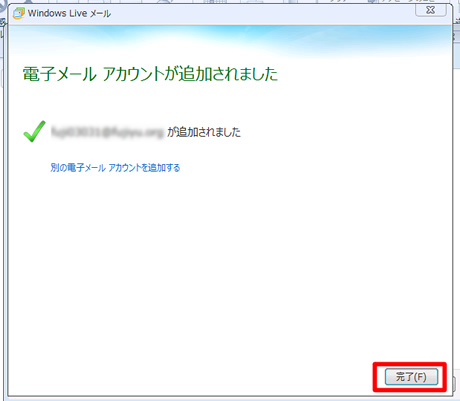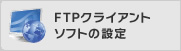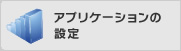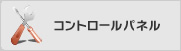コントロールパネルでメールアカウントを作成後、実際にWindows Live Mail 2011でメールを送受信するための設定方法についてご案内します。
WindowsXPの設定方法については こちらをご覧ください。
※Windows Live Mail をインストールしていない場合には、 こちら から
ダウンロードしてインストールしてください。
![]() Windows Live Mail を起動します。
Windows Live Mail を起動します。
スタートメニュー>「WindowsLiveメール」をクリック
※下記画面は、Windows7になります。
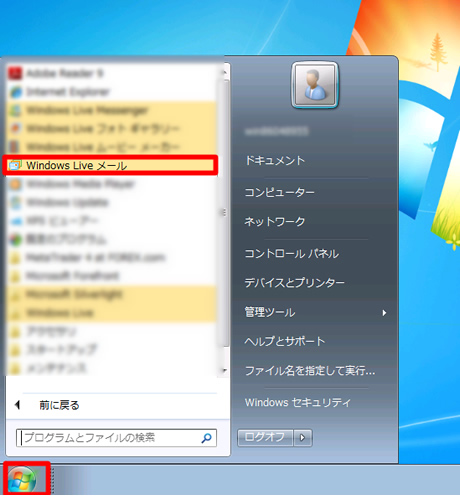
![]() Windows Live Mail が起動したら、アカウントを登録します。
Windows Live Mail が起動したら、アカウントを登録します。
コントロールパネルのメールアカウント情報に記載の情報を入力します。
入力が終了しましたら、「次へ」をクリックして進みます。
| 電子メールアドレス | 設定するメールアドレス |
| パスワード | メールアドレスのパスワード |
| 表示名 | 宛名として表示する名前 |
| 手動でサーバー設定を構成する | チェックを入れる |
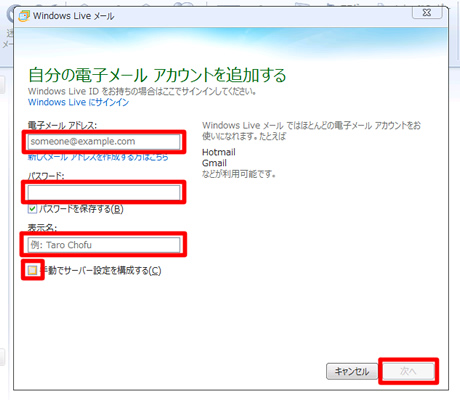
起動時に上記画面(アカウント登録画面)が表示されない場合には、
上部メニュー >「アカウント」>「電子メール」をクリックし、アカウント登録画面を表示します。
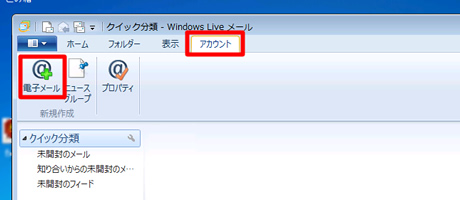
![]() メールサーバーの設定をします。
メールサーバーの設定をします。
送信サーバーにつきましては、お客様ご利用のプロバイダーのSMTPサーバーの利用を推奨しています。
入力が終了しましたら、「次へ」をクリックして進みます。
| 受信サーバーのアドレス | pop.lifehosting.jp |
| ログオンユーザー名 | お客様メールアドレス |
| 送信サーバーのアドレス | ご利用プロバイダーのSMTPサーバー ※またはsmtp.lifehosting.jp |
| 送信サーバーのポート | 25 |
※サブミッションポート(587ポート)を使用する場合「Port587」をご用意させていただいておりますので、 メールの送信ができなくなった場合は、 メールソフトの設定において「メール送信サーバーのポート番号」を「25」から「587」にご変更いただき、 送信時に認証をいただくことで送信ができるようになります。
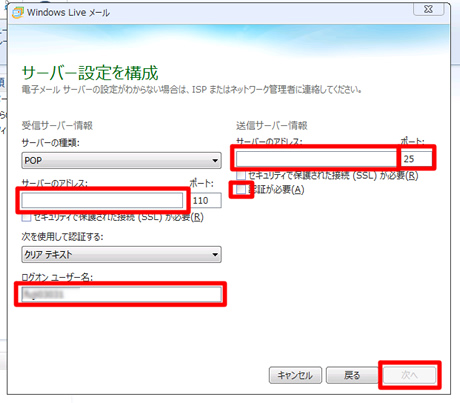
![]() 完了画面が表示されましたら、メール設定は終了です。
完了画面が表示されましたら、メール設定は終了です。